関連リンク:
True Image で 引越し / True Image 使い方 / Crucial の SSD / EaseUS Todo Backup の使い方 / Ver5.6での説明 / Ver 7.0 の説明 / EaseUS システムバックアップ
ホームへ戻る
ちょっとした用事でノートパソコンのハードディスクを高容量のものに入れ替えることになったので、その顛末を書こうと思います。
新しいHDD(未フォーマットでOK)をケースに入れてノートPCとUSB接続。 EDCをインストールしてブータブルディスクを作成(CD-Rが1枚必要)。 作成したブータブルディスクからノートPCを起動して指示に従い丸ごとコピー。
が、ここからが問題! コピー開始から1時間、進捗状況はどうかな?と見たら1%
エッ!? この調子だと1日じゃ終わらない...。 で、早くも切り上げました。中止!(失敗したぁ)
その後ネット上のEaseusの使用感を調べてみたら「コピーに十数時間掛かった」とか、「途中で再起動に...」なんてこともあるようで、小容量のHDDの引越しならばいいのかもしれないけれど、大容量のHDDではちょっと(気の短い自分には)ムリだということが判明。
2011年10月追記: 最近のバージョンアップでEaseUSシリーズもしっかり使いやすいソフトになっているようです。
自分も最近買った Crucial の SSD への換装 は EaseUS Todo Backup を使いました。
そして検索、体験版をゲット! こちらでダウンロード可能のようです (要 メールアドレスの登録)。
でもこれは容量がデカい! 一応自宅は光接続にしているので助かりました。
早速ダウンロード、インストール、もちろん起動させます。
起動した画面のディスク ユーティリティ から ディスクのクローン作成でコピー元のディスクとコピー先のディスクを指定して指示に従っていったらアラ不思議! 自分の環境では100GBのディスク (データで埋まっているのは52GBくらい)を1時間40分ほどで丸ごとコピー完了(ブートディスクを作る必要無しです)。
コピーが終了すると電源オフを促されるので、そのまま終了。 ノートPCのHDDと外付けのHDDを入れ替えます。 そして起動したらしっかり成功!
心なしか動きもキビキビしています。 エクスプローラとかディスクアクセスを伴う操作が速い気がします。
Acronis True Image の試用期間は30日間とはいえ、しっかり体験版でHDDのお引越しが出来てしまいました。 凄いヨ、Acronisさん! 今度何かあったときは買いますからね、Acronisさん、ありがとう!
Acronis も EaseUSもそうだと思うけど、ドライブの 大きい・小さい ではなくて、使っている(占有)容量の大きさでクローンが出来るか出来ないかの分かれ目になります。以下の図 参照
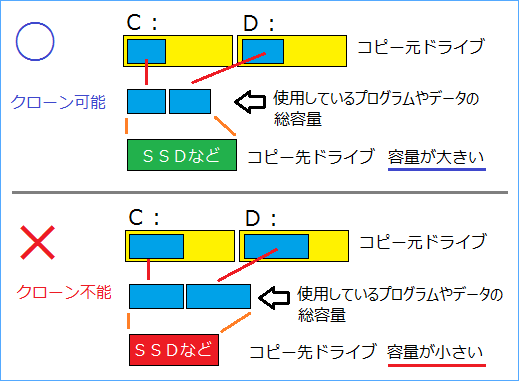
今回のノートPC(PC-LL900FD1Y)の場合、取り出しやすいところにHDDが収納されているので、自作PCなどの経験がある人ならば比較的簡単に作業が出来ると思います。
最近は 「起動ドライブは SSD」 というのが当たり前になってきました。 3年保証の Crucial 2.5インチ内蔵SSD MX300 275GB (3D TLC NAND) は一般のSSDに比べて微妙に容量が多くて価格は変わらないところがうれしい感じですね。 (それにしても、自分が当時 128GB を 25,000円で買った頃とは大違いです)。
SSDは かなりお手頃価格になってきているので、長く使うことを考えると より大きな容量のSSD は良い選択になる と思います。
(今なら 256GB ~ 512GBあたりがコスパ高し!)
Crucial 内蔵SSD 2.5インチ MX300 525GB は14,000円くらいで 3D NAND採用の高速かつ高寿命しかも 3年保証で長く使うことを考えるとベストかもしれません。
注意が必要なのは、クラウド版は1年契約なので毎年更新が必要なところです。
| 材料: | 製 品 名 |
| ノートPC | NEC PC-LL900FD1Y |
| 古いHDD | TOSHIBA MK1032GSX 100GB(2.5インチ シリアルATAドライブ) |
| 新規購入品 | 新しいHDD
WesternDigltal WD3200BEVT 320GB 2.5inchHDDケース |
まずやったこと (失敗について)
Easeus Disk Copy(以下、EDC) というフリーソフトがHDDの引越しに使えるよと紹介されていたので、早速ダウンロード。新しいHDD(未フォーマットでOK)をケースに入れてノートPCとUSB接続。 EDCをインストールしてブータブルディスクを作成(CD-Rが1枚必要)。 作成したブータブルディスクからノートPCを起動して指示に従い丸ごとコピー。
が、ここからが問題! コピー開始から1時間、進捗状況はどうかな?と見たら1%
エッ!? この調子だと1日じゃ終わらない...。 で、早くも切り上げました。中止!(失敗したぁ)
その後ネット上のEaseusの使用感を調べてみたら「コピーに十数時間掛かった」とか、「途中で再起動に...」なんてこともあるようで、小容量のHDDの引越しならばいいのかもしれないけれど、大容量のHDDではちょっと(気の短い自分には)ムリだということが判明。
2011年10月追記: 最近のバージョンアップでEaseUSシリーズもしっかり使いやすいソフトになっているようです。
自分も最近買った Crucial の SSD への換装 は EaseUS Todo Backup を使いました。
次にやったこと (簡単に成功!!!)
そういえば、数年前に『Acronis True Image』というバックアップソフトがあったなぁ、なんてのを思い出しました (昔購読していたDos/V Magazine に付録で True Image LE ってのが付いてた)。そして検索、体験版をゲット! こちらでダウンロード可能のようです (要 メールアドレスの登録)。
でもこれは容量がデカい! 一応自宅は光接続にしているので助かりました。
早速ダウンロード、インストール、もちろん起動させます。
起動した画面のディスク ユーティリティ から ディスクのクローン作成でコピー元のディスクとコピー先のディスクを指定して指示に従っていったらアラ不思議! 自分の環境では100GBのディスク (データで埋まっているのは52GBくらい)を1時間40分ほどで丸ごとコピー完了(ブートディスクを作る必要無しです)。
コピーが終了すると電源オフを促されるので、そのまま終了。 ノートPCのHDDと外付けのHDDを入れ替えます。 そして起動したらしっかり成功!
心なしか動きもキビキビしています。 エクスプローラとかディスクアクセスを伴う操作が速い気がします。
Acronis True Image の試用期間は30日間とはいえ、しっかり体験版でHDDのお引越しが出来てしまいました。 凄いヨ、Acronisさん! 今度何かあったときは買いますからね、Acronisさん、ありがとう!
 |
| ちょうどNXパッドの裏あたりにHDDが入っています。 |
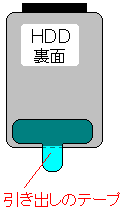 |
| 新しいHDDにも次回の引き出しが簡単に出来るように、 セロテープなどで引き出しのシールを自作してつけておくと便利。 |
Acronis も EaseUSもそうだと思うけど、ドライブの 大きい・小さい ではなくて、使っている(占有)容量の大きさでクローンが出来るか出来ないかの分かれ目になります。以下の図 参照
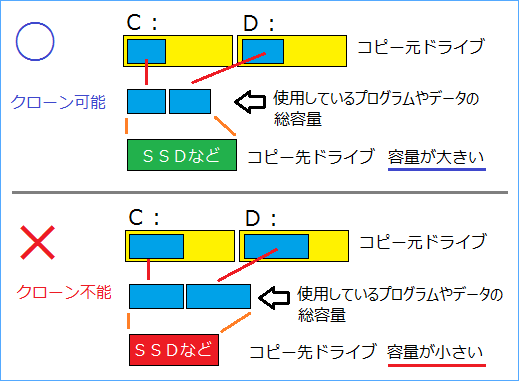
今回のノートPC(PC-LL900FD1Y)の場合、取り出しやすいところにHDDが収納されているので、自作PCなどの経験がある人ならば比較的簡単に作業が出来ると思います。
最近は 「起動ドライブは SSD」 というのが当たり前になってきました。 3年保証の Crucial 2.5インチ内蔵SSD MX300 275GB (3D TLC NAND) は一般のSSDに比べて微妙に容量が多くて価格は変わらないところがうれしい感じですね。 (それにしても、自分が当時 128GB を 25,000円で買った頃とは大違いです)。
SSDは かなりお手頃価格になってきているので、長く使うことを考えると より大きな容量のSSD は良い選択になる と思います。
(今なら 256GB ~ 512GBあたりがコスパ高し!)
Crucial 内蔵SSD 2.5インチ MX300 525GB は14,000円くらいで 3D NAND採用の高速かつ高寿命しかも 3年保証で長く使うことを考えるとベストかもしれません。
2016.12月現在
無料のソフトとしては 「EaseUS Todo Backup Free 10.0」 (窓の杜リンク) などもイイかもしれません。Acronis TrueImage Cloud
最近では バックアップを完全にクラウドに移しておくタイプの 「Acronis True Image Cloud - 1 Computer + 3 Devices」なんてのもあるようです。 データを 「クラウド」 にバックアップできるというのは安心です。注意が必要なのは、クラウド版は1年契約なので毎年更新が必要なところです。
